Оверклокери вже давно розганяють свої системи, проте мистецтво розгону постійно розвивається. Якщо всього кілька років тому вам потрібно було тільки переключити перемички на материнській платі, щоб отримати доступ до кількох встановленим частотам системної шини (FSB), то сучасні материнські плати можуть генерувати сотні частот з BIOS, не змінюючи при цьому частоти інших компонентів. А зараз вам навіть не потрібно робити це через BIOS, оскільки існують програми, які дозволяють здійснювати розгін з самої операційної системи.

Ветерани розгону: ця материнська плата Asus P2B навіває теплі спогади про минуле. Натисніть на картинку для збільшення.
Різноманітність програмного забезпечення
Два фаворита: CPU-Z і GPU-Z

CPU-Z є дуже повну і ефективну програму, написану французькими розробниками, яка регулярно оновлюється з метою того, щоб забезпечити підтримку більшості процесорів і чіпсетів, доступних на ринку. Вона дозволяє отримати докладні відомості про встановлений процесор, частотах системної шини, напрузі CPU, частотах пам'яті і затримках (через SPD) і т.д. Дана утиліта також включає в себе функції для перевірки достовірності значень розгону, щоб уникнути шахрайства.
Порада: переконайтеся, що у вас остання версія програми CPU-Z, якщо хочете мати функцію перевірки достовірності (validate) значень розгону. Якщо ви використовуєте старішу версію програми, то перевірка достовірності може не працювати.
Все більше популярна GPU-Z
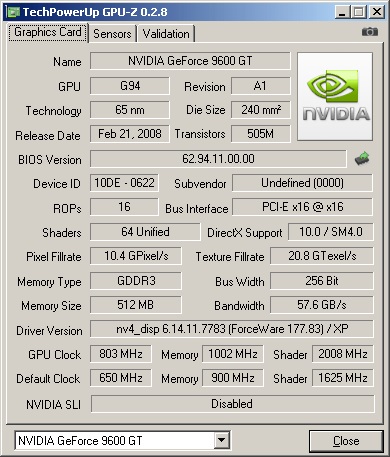
Найсвіжішу версію GPU-Z можна знайти тут.
Утиліта SetFSB для розгону CPU
SetFSB - це легкий спосіб розігнати процесор. Ця невелика програма дозволяє налаштовувати частоту системної шини FSB прямо з Windows. Вона підтримує широкий діапазон материнських плат і вимагає від вас тільки знання PLL, використовуваного вашою платою.

PLL нашої материнської плати. Натисніть на картинку для збільшення.
PLL (Phase Locked Loop) - це чіп на материнській платі, який генерує частоти для різних компонентів. На багатьох сучасних материнських платах виділяються, як мінімум, чотири еталонних частоти: FSB, пам'яті, шини PCI Express і шини PCI; саме PLL генерує ці частоти. На практиці у більшості материнських плат частоти FSB і пам'яті пов'язані (за допомогою коефіцієнта, який можна вибрати в BIOS), в той час як частоти шин PCI Express і PCI зафіксовані (100 МГц і 33 МГц відповідно). На деяких материнських платах, як та, що зображена на малюнку вище, частоти шин PCI Express і PCI теж пов'язані.
Порада: PLL-чіпи зазвичай виробляє компанія ICS. Вам потрібно лише знайти чіп з такою назвою, щоб дізнатися версію PLL.
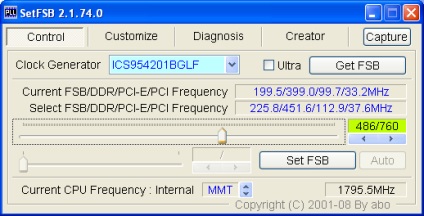
SetFSB в роботі. Натисніть на картинку для збільшення.
Виберіть назву вашого PLL-чіпа з спадаючого меню та натисніть на "Get FSB". Програма повинна визначити поточну частоту FSB, після чого вона дозволить змінити її, просто пересуваючи повзунок.
Важливо пам'ятати дві речі. По-перше, не захоплюйтеся надмірним зміною частоти, інакше це може зашкодити вашому комп'ютеру. По-друге, не всі PLL-чіпи забезпечують одні і ті ж діапазони частот; деякі материнські плати обмежують доступні частоти. Зверніть увагу також на те, що якщо поставити галочку в режимі "Ultra", то ви отримаєте доступ до додаткових частот (в залежності від PLL). Як тільки виберіть нову установку частоти, натисніть на "Set FSB", щоб почати використовувати це значення (і помоліться, щоб з вашим комп'ютером нічого поганого не сталося). Якщо система "злетіла", перезавантажте її і спробуйте знову. Тут ви не налаштовуєте напруга, так що, по крайней мере, "залізо" не постраждає.
SetFSB є необхідною утилітою для розгону, яка часто оновлюється, щоб підтримувати нові версії PLL-чіпів. Свіжу версію даної програми можна завантажити тут.
Програми для материнських плат
Якщо вас не зацікавило таке додаток, як SetFSB, то вам корисно буде знати, що великі виробники материнських плат пропонують програми для розгону в комплекті зі своїми платами.

Компанія Asus включає в комплект поставки досить широкий набір програмного забезпечення. Можливо, найвизначнішою утилітою в пакеті AI Suite є програма AI Booster. Вона дозволяє розганяти систему з Windows, як і безліч інших програм для розгону. Варто відзначити, що тут вам не доведеться шукати тип PLL-чіпа, оскільки утиліта AI Booster працює тільки з материнськими платами Asus. Крім налаштування частоти FSB, вона дозволяє змінювати напругу CPU (VCore) і частоту пам'яті. Тому, незважаючи на обмеженість в сумісності, насправді дана програма набагато більш функціональна в порівнянні з загальними універсальними утилітами.
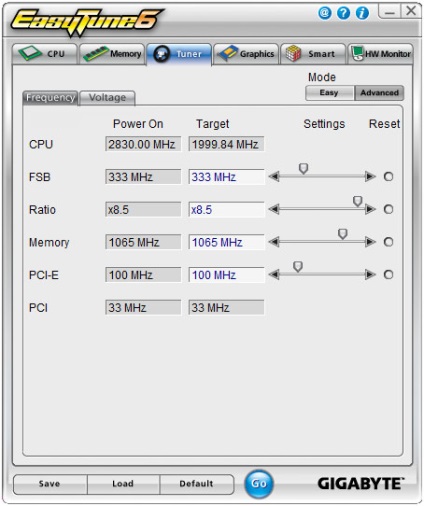
Утиліта EasyTune6 зовні набагато менш приваблива, ніж програма Asus; по своїй ергономіці вона нагадує CPU-Z. Проте, EasyTune6 є цілком закінченою програмою, яка дозволяє отримувати інформацію про ваш апаратному забезпеченні, а також розганяти процесор і тонко підлаштовувати частоти і напруги компонентів на материнській платі.

Якщо утиліта Gigabyte виглядає вельми скромно, то MSI (як і Asus) любить причепурити свій продукт (в даному випадку навіть занадто). Утиліта Dual Core Center, що входить в комплект поставки деяких материнських плат MSI, являє собою досить помітну програму зі своїм власним баченням краси. Однак, як і конкуруючі програми, Dual Core Center дозволяє розганяти систему і налаштовувати напруги. У всякому разі, вона є функціональною альтернативою для SetFSB.
Інші виробники теж включають програми для розгону в комплект поставки зі своїми high-end материнськими платами; ми просто зупинилися на утиліти найбільших постачальників.
nTune і OverDrive: розгін від AMD і Nvidia
Компанії AMD і Nvidia теж надають свої власні утиліти для розгону: OverDrive і nTune, відповідно. Вони менш спеціалізовані, ніж утиліти від виробників материнських плат, хоча обмежені конкретними чіпсетами, а не материнськими платами.
nTune тільки для nForce
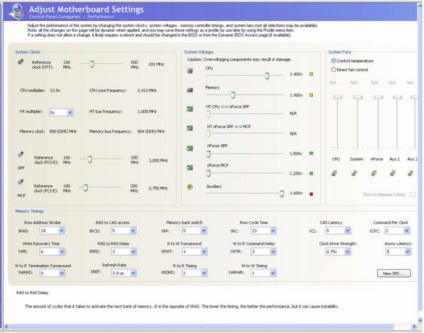
Утиліта Nvidia nTune. Натисніть на картинку для збільшення.
Власна утиліта Nvidia nTune підтримує тільки чіпсети даного виробника (по крайней мере, в тому, що стосується розгону CPU). Вона не буде працювати з чіпсетами першого покоління Nvidia і з мобільними версіями. Але якщо у вас є чіпсет nForce, то програма nTune дозволить вам розігнати процесор і пам'ять, поміняти їх напруги, а також напруга чіпсета.
Останню версію nTune можна скачати тут.
OverDrive: AMD і розгін

Утиліта AMD OverDrive. Натисніть на картинку для збільшення.
Утиліта AMD OverDrive еквівалентна програмою Nvidia nTune: це додаток для моніторингу материнських плат, які використовують процесори виробника. OverDrive працює тільки з чіпсетами AMD (серії 7) і процесорами AMD. При цьому ви можете розігнати свій процесор дуже дозовано. Наприклад, ви можете вибрати різні частоти для кожного ядра Phenom. Звичайно, пам'ять і продуктивність каналу HT (HyperTransport) теж можна налаштувати, як, втім, і напруги.
Свіжу версію OverDrive можна скачати тут.
Порада: ми тестували програму OverDrive з процесором Phenom в одній з наших статей під назвою "Новий чіпсет AMD 790GX: інтегрована графіка RV610 для ентузіастів?". Однак нові опції південного моста SB750, такі як ACC (Advanced Clock Calibration), доступні тільки на материнських платах, які володіють новою логікою введення / виводу.
Memset для оптимізації пам'яті
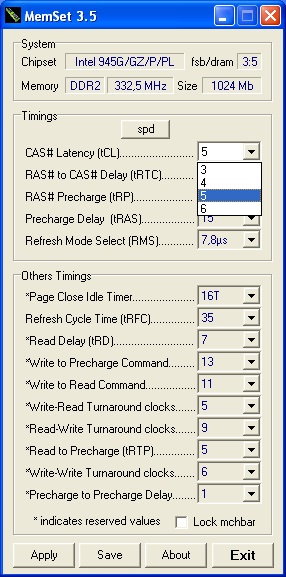
Додатки, про які йшла мова вище, дуже добре підходять для розгону процесора і пам'яті, але як раз в відношенні пам'яті їх можливості обмежені. На щастя, є утиліта Memset - ще одна програма, написана французькими розробниками, яка забезпечує тонке налаштування затримок пам'яті, позбавляючи від необхідності звертатися до BIOS (до речі, якщо ви використовуєте плату на AMD або Nvidia, то утиліти OverDrive і nTune нададуть вам багато з цих функцій).
Memset дозволяє змінювати затримки пам'яті. І не тільки стандартні параметри CAS і RAS-to-CAS, але і менш поширені настройки, такі як Read Delay, Write to Read Command, Read to Precharge і т.д. Втім, майте на увазі, що зміна затримок "на льоту" досить небезпечно, і якщо ви налаштовуєте підсистему пам'яті на максимально можливу продуктивність, то можливі збої в системі.
Memset можна скачати тут.
Порада: пам'ять зі зниженою частотою (наприклад, DDR2-800 в режимі 667), як правило, дозволяє використовувати більш агресивні затримки, і деякі оверклокери воліють затримки "сирим" частотам.
Драйвери полегшують розгін
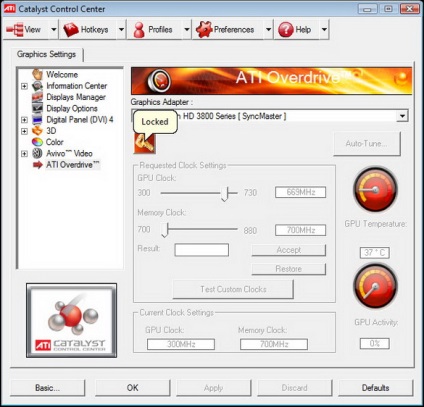
Розблокування частот за допомогою Catalyst. Натисніть на картинку для збільшення.
Найпростіший спосіб - драйвери AMD
Порада: функція "Auto-Tune" подбає про все: вона автоматично перевіряє налаштування розгону на стабільність, а потім автоматично застосовує нові частоти. Такий спосіб є менш ефективним, ніж розгін вручну, зате він простіше.
Nvidia ForceWare + nTune
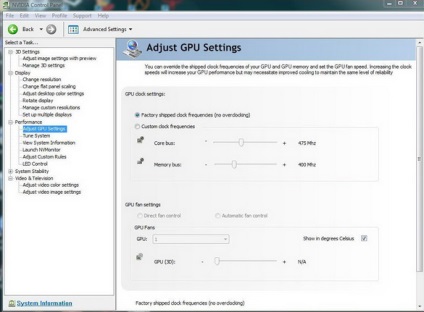
ForceWare + nTune. Натисніть на картинку для збільшення.
Свіжі драйвери Nvidia можна скачати тут.
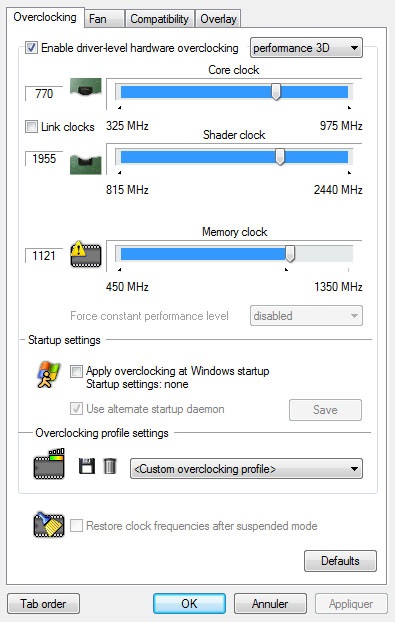
Вкладка "Overclocking / Розгін" програми RivaTuner.
RivaTuner дозволяє розганяти систему без жодних обмежень частот (в будь-якому випадку, ви можете піти набагато далі, ніж хотілося б AMD і Nvidia при використанні інтерфейсу для розгону в їх власних драйвери), а також може десинхронизированном певні частоти. Цікава особливість програми RivaTuner полягає в тому, що вона може змінювати частоту шейдерних блоків незалежно від графічного процесора, в той час як інші програми можуть діяти тільки відповідно до GPU (частота шейдерних блоків встановлюється щодо частоти GPU).
PowerStrip - ветеран серед утиліт для розгону
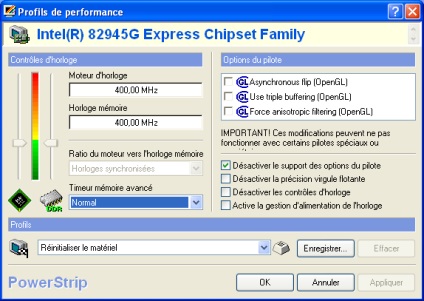
PowerStrip не може розігнати GMA 950.
Програма, яка стоїть своїх грошей
Програму PowerStrip можна знайти тут.
ATI Tray Tools і ATITool - дві різні програми
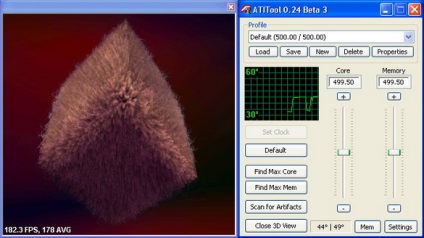
ATITool і її тестове зображення.
Свіжу версію ATITool можна скачати тут.
ATI Tray Tools тільки для AMD
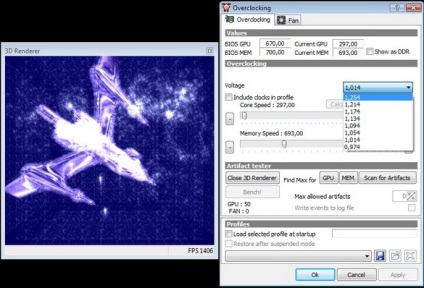
ATI Tray Tools. Натисніть на картинку для збільшення.
Оновлені версії утиліти ATI Tray Tools знаходяться тут.
Розігнати ноутбук? Та це можливо
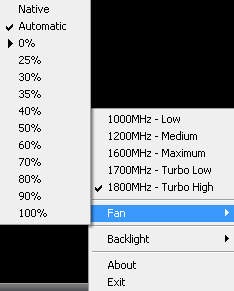
За допомогою описаних нами утиліт цілком можливо розганяти ноутбуки, хоча у них рідко буває програмований PLL, та й система охолодження не призначена для розгону. Звичайно ж, це не заважає спеціалізованим магазинам збирати і розганяти машини типу "заміна настільного ПК".
EeeCTL - це програма, яка може змінювати частоту процесора ноутбуків, які оснащені процесором Celeron M (заводська тактова частота 900 МГц), таких як Eee PC 701 і 900, а також моделей, що використовують Atom N270. Що стосується останнього, частота 2 ГГц (в порівнянні із заводською тактовою частотою 1,6 ГГц) здається цілком допустимою. EeeCTL дозволяє також налаштовувати яскравість дисплея, швидкість обертання вентилятора і напруга CPU.
Останню версію EeeCTL можна знайти тут.
У даній статті ми розповіли вам про деякі найбільш корисних утиліти для розгону, більшість з них доступні безкоштовно (за умови, що ви купите необхідне "залізо" від відповідного постачальника). Звичайно ж, ми охопили не всі наявні програми.
Наостанок ми дамо таку рекомендацію: іноді краще розганяти систему через BIOS. Це має сенс з двох причин: по-перше, через ефективності (наприклад, деякі програми не відображають частоти як слід), а по-друге, через вибору операційної системи (більшість програм, про які ми розповіли, призначені тільки для Windows).
Якщо у вас є свої рекомендації з приводу розгону - поділіться з нашими читачами в Клубі експертів THG по посиланню нижче.